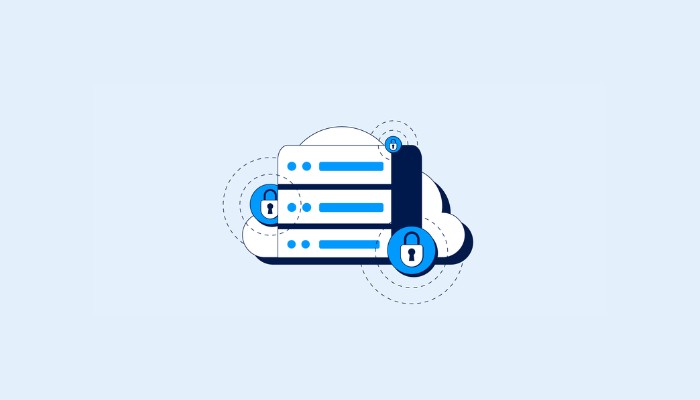Table of Contents

Đôi khi sử dụng AirPods để nghe nhạc trên các thiết bị từ iOS đến Android đều không kết nối được AirPods. Vậy phải làm gì để xử lý khi AirPods không kết nối được với các thiết bị trên? Bài viết sau, GhienCongNghe sẽ giới thiệu đến bạn một số cách phổ biến và đơn giản có thể thực hiện được ngay tại nhà khi AirPods không kết nối được nhé.
Tại sao AirPods không kết nối được?

Nếu AirPods của bạn không thể kết nối được thì có thể là do một trong những nguyên nhân chủ yếu sau đây:
- Phiên bản hệ điều hành iOS hoặc iPadOS hoặc macOS không tương thích với AirPods.
- Bluetooth trên máy bị lỗi tạm thời.
- Hộp sạc AirPods chưa được mở.
- Khoảng cách từ AirPods đến các thiết bị ghép nối quá xa, tầm kết nối trung bình của Bluetooth là từ dưới 15 mét.
- Kết nối mạng gặp vấn đề trục trặc.
- Thiết bị iPhone, iPad hay MacBook xảy ra lỗi cần reset lại.
Ngoài ra, còn một số nguyên nhân từ phần cứng nhưng bạn có thể thử một số cách khắc phục dưới đây, nếu vẫn không xử lý được vấn đề AirPods không kết nối được. Bạn hãy liên hệ với trung tâm bảo hành để tìm cách khắc phục nhé.
Cách sửa AirPods không kết nối được
Khắc phục AirPods không kết nối được với iPhone
Cần xử lý như thế nào khi tai nghe AirPods không kết nối được với iPhone?
Bước 1: Đầu tiên, hãy kiểm tra lại hệ điều hành iPhone của bạn.
Đối với AirPods thế hệ 1 thì cần tối thiểu hệ điều hành iOS 10 trở lên, còn AirPods thế hệ thứ 2 thì cần hệ điều hành iOS 12.2.
Bước 2: Tiếp theo bạn tiến hành kiểm tra Bluetooth đã được bật ở iPhone chưa.
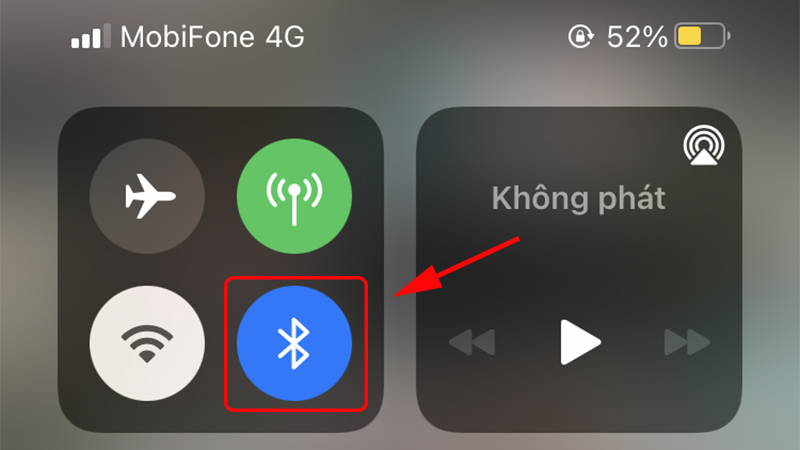
Bước 3: Đặt AirPods vào hộp sạc,sau đó nhấn nút nhỏ ở dưới cùng của hộp.
Bạn hãy nhấn và giữ nút này đến khi đèn nhấp nháy màu trắng trên hộp sạc và đổi sang màu hổ phách, cuối cùng thì có màu trắng liên tục. Bây giờ, AirPods đã sẵn sàng để kết nối với iPhone của bạn rồi.
Bước 4: Để AirPods vào trong hộp sạc, mở nắp hộp và và đặt cạnh iPhone.

Bước 5: Thực hiện ghép nối AirPods với iPhone bằng cách truy cập vào Bluetooth và kết nối bình thường xem 2 thiết bị đã ghép nối thành công chưa.
Khắc phục AirPods không kết nối được với Macbook

Trường hợp, AirPods không kết nối được với Macbook, bạn có thể thực hiện kiểm tra và khắc phục như sau:
Bước 1: Để AirPods vào hộp đựng thiết bị và mở nắp.
Bước 2: Đảm bảo đã bật Bluetooth ở trên máy Mac.
Bước 3: Ở phía sau thùng máy, nhấn và giữ nút Cài đặt.
Bước 4: Bạn chờ và quan sát đến khi nhìn thấy ánh sáng trắng nhấp nháy thì AirPods đã trong trạng thái sẵn sàng ghép nối.

Bước 5: Ghép nối AirPods với máy Mac của bạn bình thường xem đã được hay chưa.
» Xem thêm: Cách tìm AirPod bị mất kể cả trực tuyến và ngoại tuyến
Khắc phục AirPods không kết nối được với Android

Tại sao AirPods không kết nối được với điện thoại Android?
Chủ yếu do các thiết bị của Apple luôn hoạt động cực kỳ ổn định và kết nối cực kỳ đơn giản khi sử dụng trong cùng một hệ sinh thái của nhà Apple. Nhưng nếu bạn sử dụng các thiết bị nhà táo với các sản phẩm khác, đôi khi sẽ rất khó khăn hoặc không thể.
Trong trường hợp AirPods không kết nối được với Android, bạn thực hiện kiểm tra và khắc phục như sau:
Bước 1: Đặt AirPods vào hộp sạc.
Bước 2: Mở nắp ra và nhấn giữ nút ở phía sau hộp sạc và chờ cho đến khi đèn LED nhấp nháy màu trắng thì AirPods đã sẵn sàng ghép nối.
Bước 3: Bật kết nối Bluetooth trên thiết bị Android của bạn.
Bước 4: Tiếp theo, tìm tên thiết bị AirPods và ghép nối với điện thoại để hoàn tất.
AirPods kết nối nhưng không nghe được?
Vậy còn những khi AirPods đã kết nối rồi mà vẫn không thể nghe âm thanh thì phải làm sao?
Đầu tiên, bạn hãy cho AirPods vào hộp sạc để kiểm tra dung lượng pin còn lại. Nếu pin còn đủ dùng, bạn tiếp tục đeo AirPods vào tai lại và thử nghe xem được chưa.
Nếu vẫn không nghe được, bạn hãy thử thực hiện tiếp như sau:
Bước 1: Vào Cài đặt > Bluetooth trên iPhone.
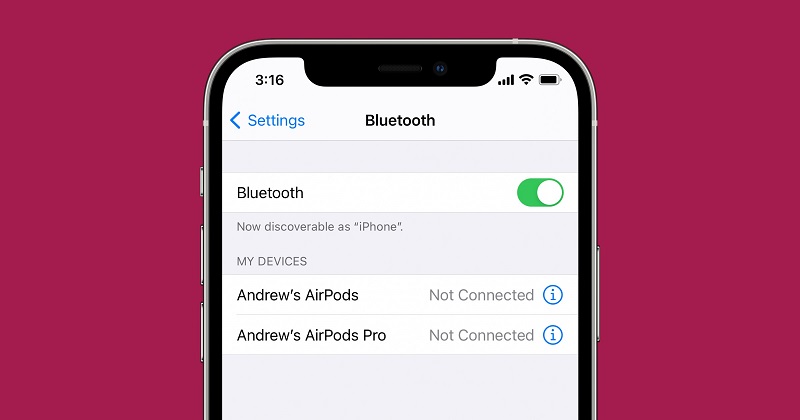
Bước 2: Chọn icon “ i ” ở bên cạnh AirPods.
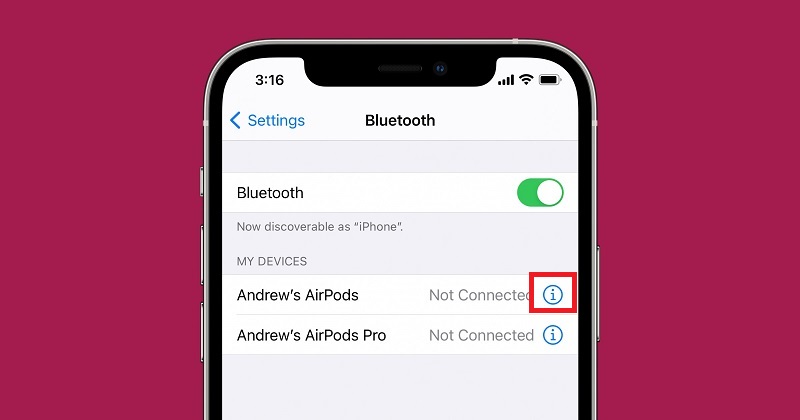
Bước 3: Nhấn vào Forget This Device > nhấn lần nữa để xác nhận.
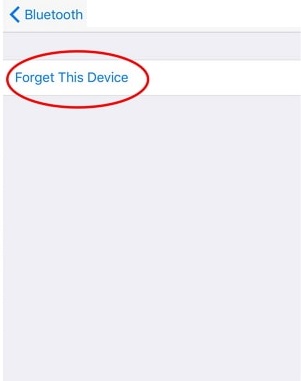
Bước 4: Đặt AirPods vào hộp sạc > đóng nắp hộp sạc > chờ khoảng 15 đến 30 giây > Đeo lại AirPods vào tai.

Bước 5: Bấm giữ nút ở sau hộp sạc đến khi thấy đèn sáng trắng là được.
Bước 6: Bắt đầu kết nối lại AirPods, đồng thời đưa AirPods lại gần thiết bị. Tiến hành kết nối lại xem tai nghe đã hoạt động bình thường chưa.
Nếu những cách khắc phục lỗi AirPods không kết nối được ở trên không thể giúp bạn. Rất có thể phần cứng của tai nghe AirPods đang có vấn đề, và cách duy nhất bạn có thể làm là đem chúng ra nơi sửa chữa được ủy quyền của Apple để xem xét và khắc phục nhé.
Xem thêm:
- Cách sử dụng AirPods Pro đầy đủ cho người mới bắt đầu
- So sánh Apple AirPods 2 và AirPods Pro: Đâu là sản phẩm đáng đầu tư?
- Cách chia sẻ nhạc với AirPods từ iPhone của bạn chỉ với 3 bước
Trên đây là một số cách khắc phục khi AirPods không kết nối được với các thiết bị. Đừng quên theo dõi GhienCongNghe để tham khảo những thông tin hữu ích nhé.